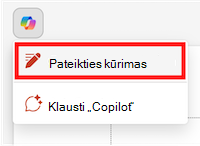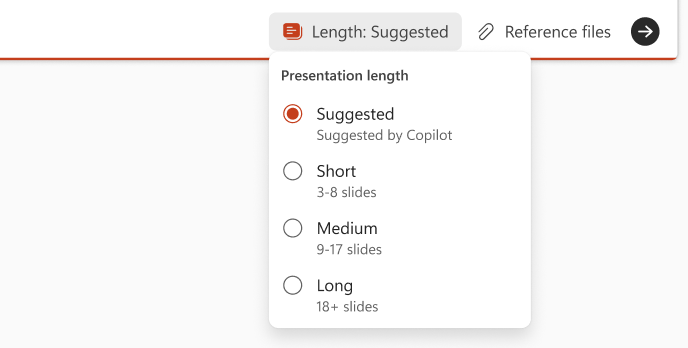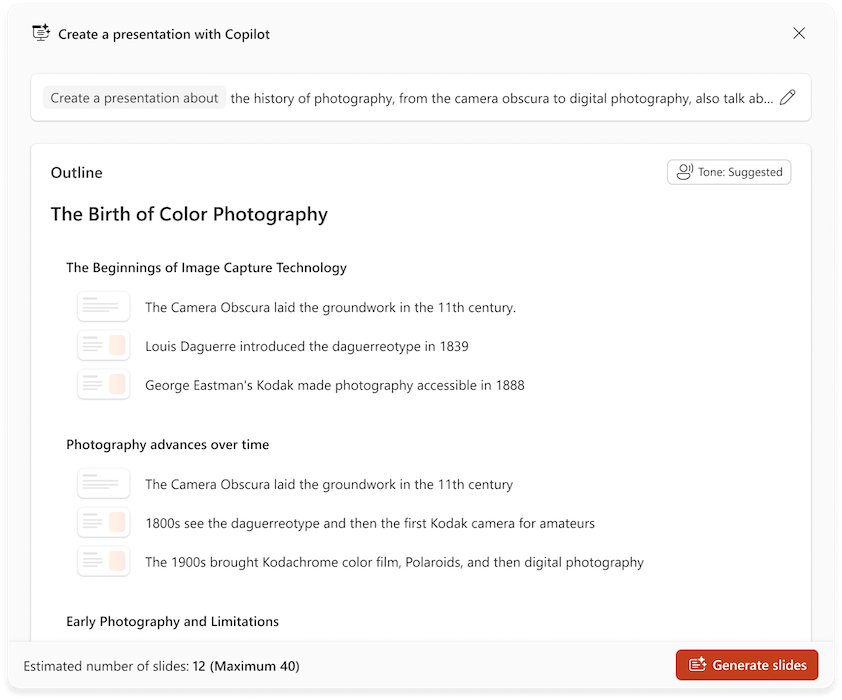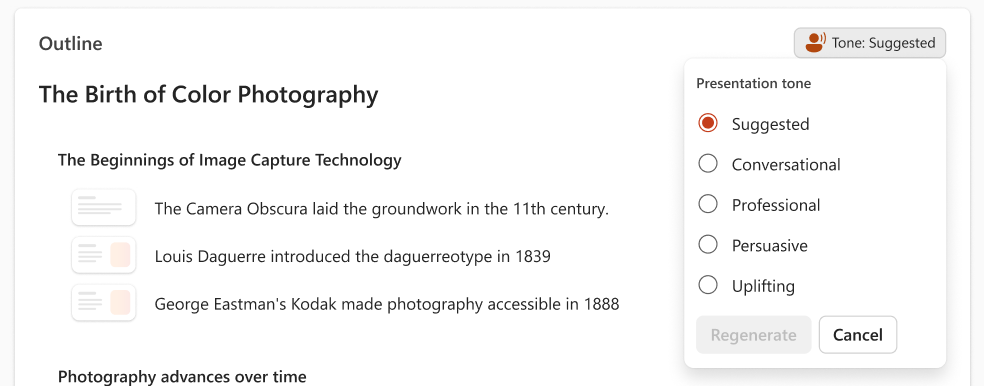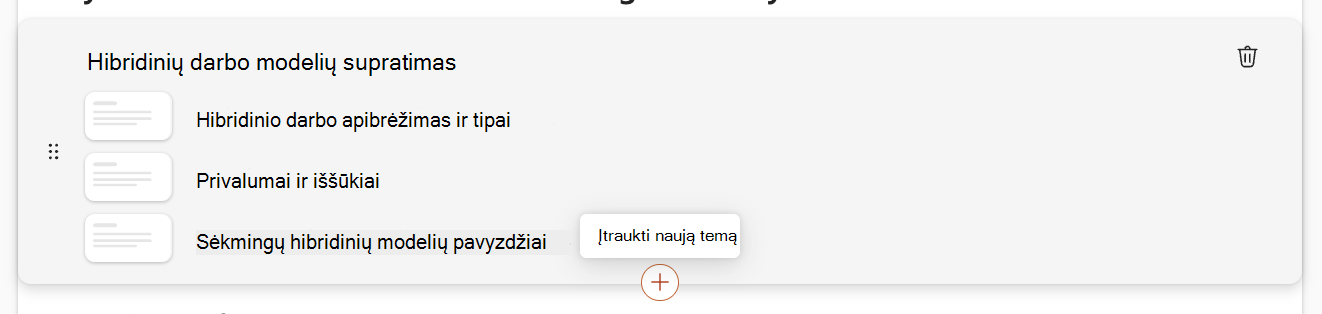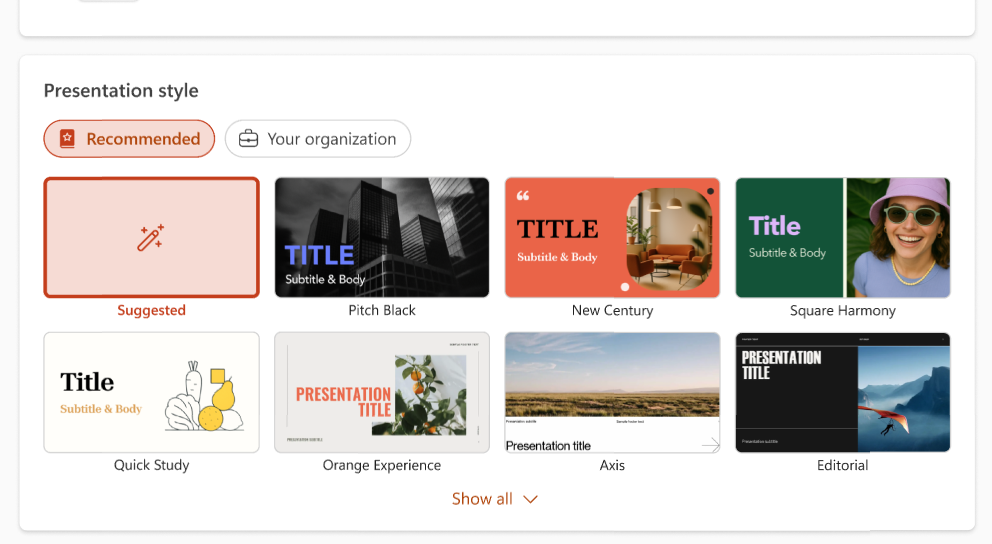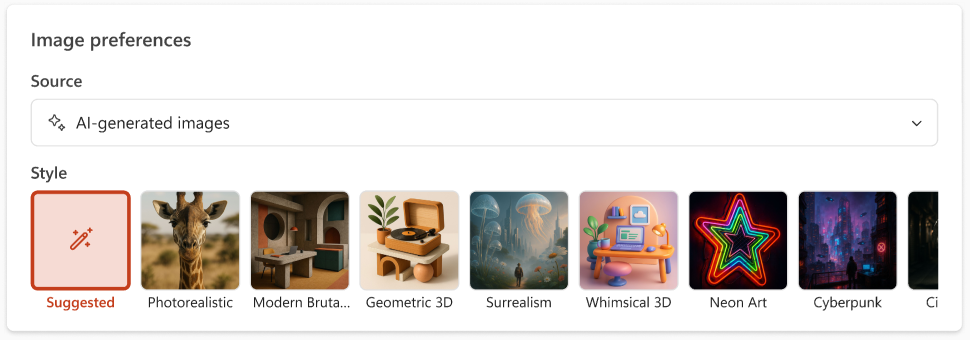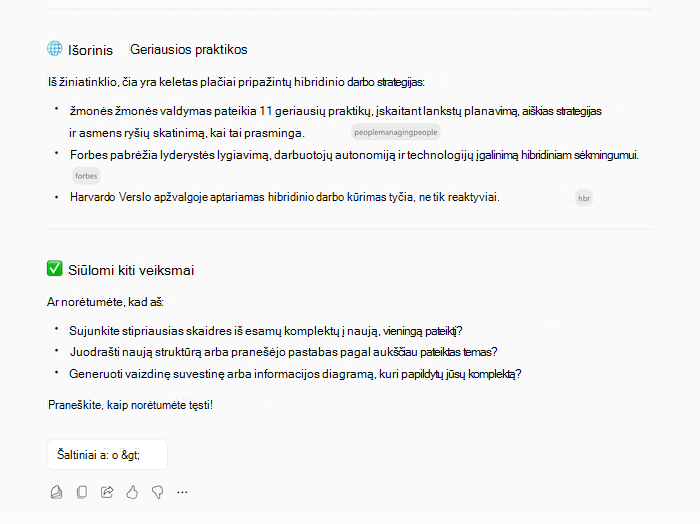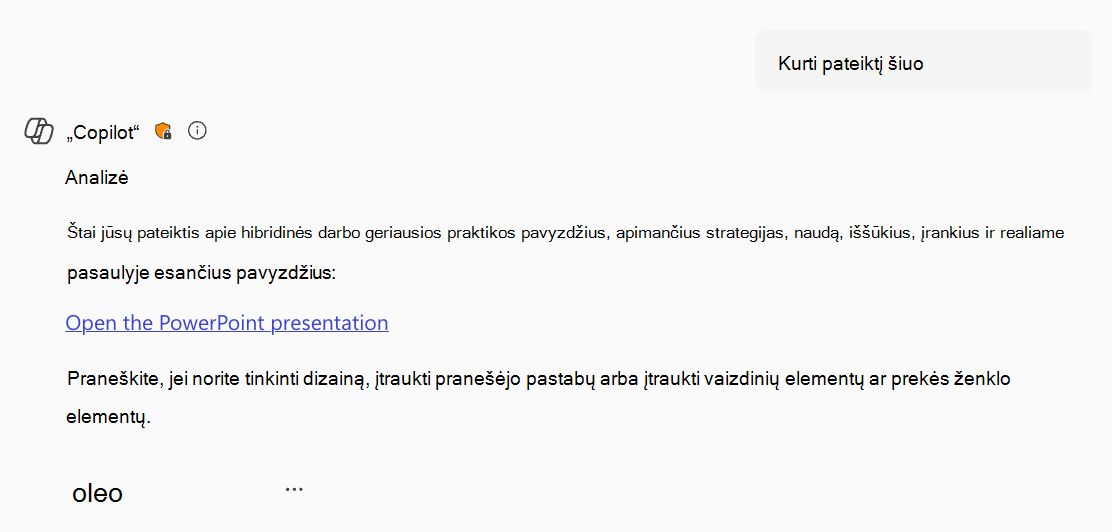Kurkite naują pateiktį naudodami „Copilot“ programoje „PowerPoint“
Taikoma
Patarimas: Jei turite darbo arba mokymo įstaigos paskyrą ir reikalavimus atitinkančią „Microsoft 365 Business“ prenumeratą, „Copilot Chat“ dabar galite naudoti „Word“, „Excel“, „PowerPoint“, „Outlook“ ir „OneNote“. Kaip naudojate „Copilot“ programėlėse, gali priklausyti nuo to, kam turite licenciją. Sužinokite daugiau „Copilot Chat“ naudojimas „Microsoft 365“ programose.
Naujos pateikties kūrimas naudojant „Copilot“ programoje "PowerPoint"
Pastaba: Palaikymas koreguojant pateikties ilgį, toną, pateikties stilių ir vaizdų nuostatas pateikiamas "Frontier" ir "Microsoft 365 Insider" programos dalyviams ir netrukus bus pasiekiamas visiems „Copilot“ prenumeratoriams.
-
Pradėkite naują pateiktį naudodami PowerPoint.
-
Pasirinkite parinktį Kurti pateiktį„Copilot“ meniu virš skaidrės.
-
Užbaikite raginimą apibūdindami pateiktį, kurią norite parengti su „Copilot“ pagalba. Taip pat galite pasirinkti sąvaržėlės mygtuką arba įvesti /, kad pasirinktumėte failą, kurį norite kopijuoti, kad nurodytumėte kurdami pateiktį.
Pastaba: Kurdami pateiktį galite įtraukti iki 5 Word dokumentų, PDF failų, TXT failų, "Excel" failų ir Loop / puslapių.
-
Nurodykite pateikties ilgį, jei norite pateikti pateiktį, ir spustelėkite rodyklę, kad sugeneruotumėte pateikties struktūrą.
-
Peržiūrėkite ir modifikuokite temas, kurias sugeneruoja „Copilot“. Norėdami patikslinti raginimą ir sugeneruoti naują temų rinkinį, pasirinkite pieštuko mygtuką.
-
Koreguokite pateikties toną ir iš naujo sugeneruokite pateikties struktūrą.
-
Įtraukite temą pasirinkdami mygtuką, tada apibūdinkite temą. Taip pat galite pasirinkti sąvaržėlės mygtuką arba įvesti /, kad pasirinktumėte failą, kurį norite kopijuoti, kad nurodytumėte įtraukdami temą.
-
Pasirinkite pateikties stilių arba pasirinkite šabloną iš savo organizacijos.
-
Pasirinkite pateikties vaizdų šaltinį. Jei norite naudoti DI sugeneruotus vaizdus, taip pat pasirinkite vaizdų stilių.
-
Jei jus tenkina temos, pasirinkite Generuoti skaidres ir „Copilot“ pateiks pateikties juodraštį.
Geriausia pateikties kūrimo iš „Word“ dokumento praktika
Naudokite „Word“ stilius, kad „Copilot“ padėtumėte suprasti dokumento struktūrą.
Naudojant „Word“ esančius stilius dokumentui tvarkyti, „Copilot“ geriau supras šaltinio dokumento struktūrą ir kaip jį suskirstyti į pateikties skaidres.
Įtraukite su jūsų pateiktimi susijusius vaizdus
Kurdami pateiktį „Copilot“ bandys įtraukti visus „Word“ dokumente rastus vaizdus.
Pradėkite nuo savo organizacijos šablono
Jei jūsų organizacija naudoja standartinį pateikties šabloną, pradėkite nuo šio failo prieš kurdami pateiktį su „Copilot“. Pradėjus naudoti šabloną, „Copilot“ žinosite, kad norite išlaikyti pateikties temą ir dizainą. „Copilot“ naudos esamus maketus pateikčiai sukurti. Sužinokite daugiau apie tai, kaip padaryti, kad jūsų pateiktys atrodytų puikiai, naudojant funkciją „Copilot“ programoje „PowerPoint“.
Patarimas: „Copilot“ geriausiai veikia su „Word“ dokumentais, mažesniais nei 24 MB.
Naujos pateikties kūrimas naudojant Microsoft 365 Copilot
-
Prisijunkite prie Microsoft 365 Copilot naudodami savo darbo arba mokymo įstaigos paskyrą. Apatiniame kairiajame ekrano kampe turėtumėte matyti savo vardą ir paveikslėlį.
-
Paklauskite "Copilot" į "Kurti pateiktį apie" savo temą ir įtraukite visą susijusią informaciją, į kurią norėtumėte atsižvelgti į "Copilot". Paspauskite klavišą Enter arba spustelėkite rodyklę, kad išsiųstumėte užklausą.
-
Tęskite pokalbį naudodami "Copilot". Kopijavimo funkcija gali atsakyti naudodama surinktą informaciją, pateikties struktūrą arba užduoti klausimus, jei reikia daugiau informacijos, kad būtų galima sėkmingai sukurti pateiktį.
-
Kai būsite paraginti, naudodami "Copilot" patvirtinkite, kad norite jį "Kurti pateiktį", o "Copilot" sugeneruos pateiktį jūsų "OneDrive" ir pateiks saitą, skirtą ją atidaryti ir peržiūrėti.
Dažnai užduodami klausimai
Norėdami gauti daugiau informacijos, pasirinkite antraštę.
Kurti pateiktį pradedamas kūrimo procesas, naudojant jūsų pateiktą raginimą arba nurodant failą. Ji sukuria skaidres su turiniu pagal jūsų instrukcijas, o kai juodraštis jau sukurtas, galite įtraukti, pašalinti, redaguoti ir tikslinti.
Pastebėję, kad sugeneruotas atsakymas neteisingas arba jei susidūrėte su žalingu ar netinkamu turiniu, pateikite tą atsiliepimą pasirinkdami nykštukus juostoje Palikti ir atsiliepimų formoje pateikite papildomų komentarų. Šie atsiliepimai padeda mums tobulinti turinį ateityje.
Di sugeneruotų vaizdų, sukurtų per Microsoft 365 Copilot, atveju įdiegėme turinio kredencialų kilmę pagal C2PA standartą, kad padėtumėte žmonėms nustatyti, ar vaizdai buvo redaguoti ar sugeneruoti naudojant DI. Kilmės metaduomenis galima peržiūrėti turinio kredencialų svetainėje. Skaidrėse su DI sugeneruotais vaizdais bus įtrauktas "DI sugeneruotas" vaizdo šaltinis, nurodytas skaidrės pranešėjo pastabose.
Funkcija įvertinama naudojant lyginamosios analizės, žmogaus peržiūros, automatizuoto testavimo, tariamos kibernetinės atakos ir klientų įtraukimo metriką. Vartotojų atsiliepimai ir pateikties kainos apskaičiuoja sugeneruotų pateikčių efektyvumą. Vartotojai pateikia nuolatinius atsiliepimus apie kiekvieną „Copilot“ funkciją, taip pat iteracinius patobulinimus, padedančius optimizuoti sistemos našumą visose funkcijose.
Kai pateiktis kuriama naudojant raginimą, vienu metu palaikoma tik viena išvesties kalba. Kai pateiktis kuriama nurodant failą, tame pačiame raginime negalima pateikti papildomo konteksto. Turite turėti prieigą ir teisę naudoti failą, kurį nurodote pateikčiai kurti. Pateikties kūrimo funkcijos išvestis yra DI sugeneruotas turinys, todėl ji turėtų būti atitinkamai peržiūrėta ir redaguota.
The Create a presentation feature and„Copilot“ programoje „PowerPoint“ as been reviewed by our Responsible AI (RAI) team. Mes vadovaujamės RAI principais ir įgyvendinome toliau nurodytas priemones.
-
Atsakingo dirbtinio intelekto naudojimo tvarkymo galimybės siekiant sumažinti riziką, pvz., kenksmingą, netinkamą turinį.
-
Produkto vartotojų atsiliepimai, kai vartotojai gali pranešti apie įžeidžiantį turinį „Microsoft“.
Sužinokite daugiau
Sveiki! Čia „Copilot“ programoje „PowerPoint“
Dažnai užduodami klausimai apie „Copilot“ programoje „PowerPoint“